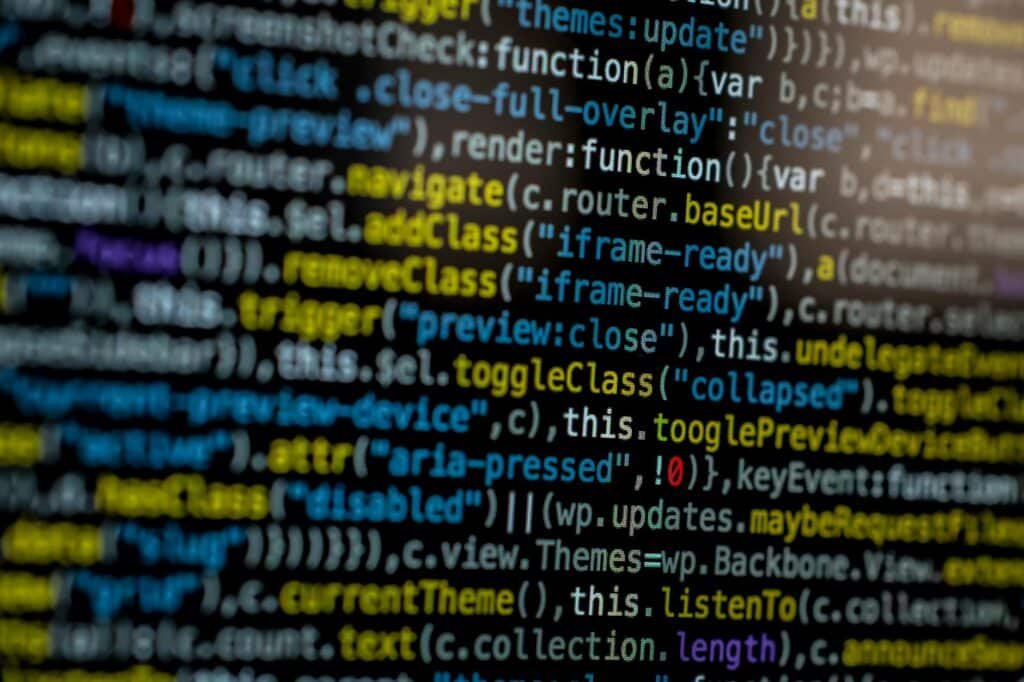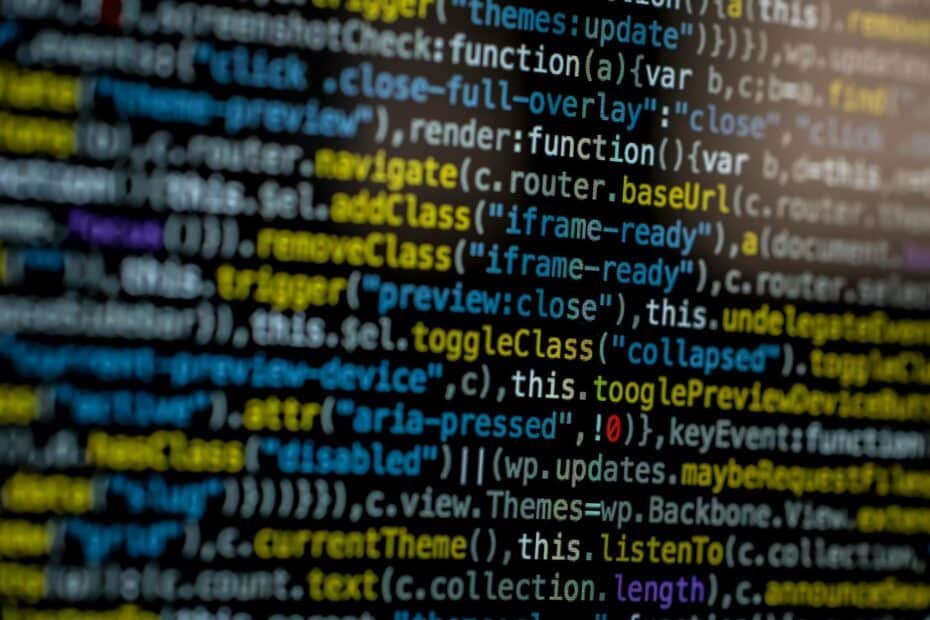Subnetting es una técnica crucial en la gestión de redes que permite a los administradores dividir una red IP en varias subredes más pequeñas, optimizando así el rendimiento y la seguridad. Cisco Packet Tracer ofrece un entorno de simulación ideal para entender y aplicar estos conceptos. Este artículo proporciona una guía exhaustiva de los comandos necesarios para configurar subnetting en Cisco Packet Tracer, facilitando tanto a estudiantes como a profesionales en el campo.
Configuración de Routers y Switches
Paso 1: Inicio y Acceso a la Configuración del Router
- Acceso al modo EXEC privilegiado:
Router> enable- Entrar al modo de configuración global:
Router# configure terminalPaso 2: Configuración de Interfaces
Para cada interfaz que conecte a una subred diferente, deberá asignar la dirección IP correspondiente y la máscara de subred adecuada.
- Seleccionar la interfaz:
Router(config)# interface [tipo_de_interface][número_de_interface]Ejemplo:
Router(config)# interface gigabitEthernet 0/0- Asignar dirección IP y máscara:
Router(config-if)# ip address [dirección_IP] [máscara_de_subred]Ejemplo:
Router(config-if)# ip address 192.168.1.1 255.255.255.0- Activar la interfaz:
Router(config-if)# no shutdown- Salir de la configuración de la interfaz:
Router(config-if)# exitPaso 3: Configuración de Enrutamiento
El enrutamiento permite a las subredes comunicarse entre sí. Puede configurar enrutamiento estático o dinámico según las necesidades de la red.
- Enrutamiento estático:
Router(config)# ip route [dirección_de_red_destino] [máscara_de_subred_destino] [dirección_de_siguiente_salto]Ejemplo:
Router(config)# ip route 192.168.2.0 255.255.255.0 192.168.1.2- Enrutamiento dinámico (RIP es un ejemplo):
Router(config)# router rip
Router(config-router)# version 2
Router(config-router)# network [dirección_de_red]
Router(config-router)# no auto-summary
Router(config-router)# exitEjemplo:
Router(config)# router rip
Router(config-router)# version 2
Router(config-router)# network 192.168.1.0
Router(config-router)# network 192.168.2.0
Router(config-router)# no auto-summary
Router(config-router)# exitPaso 4: Guardar la Configuración
- Guardar la configuración en la memoria NVRAM:
Router# copy running-config startup-configConfiguración de Hosts
Para configurar direcciones IP estáticas en los hosts dentro de Packet Tracer:
- Seleccione el host.
- Vaya a la pestaña ‘Desktop’.
- Elija ‘IP Configuration’.
- Ingrese la dirección IP y la máscara de subred correspondiente a la subred de ese host.
Validación
Utilice el comando ping para verificar la conectividad entre dispositivos en diferentes subredes.
C:\> ping [dirección_IP_destino]Conclusión
Esta guía proporciona una visión completa de los comandos necesarios para configurar subnetting en Cisco Packet Tracer, permitiendo a los usuarios simular entornos de red complejos y practicar habilidades de administración de redes. Con la práctica, estos comandos y técnicas se vuelven fundamentales para cualquier profesional de redes.